Ao converter sua imagem em escala de cinza, você pode realçar a beleza marcante da imagem, reduzindo o contraste da luz. Sua imagem em escala de cinza pode causar uma sensação nostálgica ou vintage ao se livrar de distrações desnecessárias. É bastante simples transformar sua imagem JPG em escala de cinza ou preto e branco atualmente. Você só precisa de algumas ferramentas para fazer isso. Neste artigo, explicarei como usar várias ferramentas grátis para converter rapidamente uma foto em escala de cinza.
Você está pronto? Então vamos começar!
Neste artigo, você vai aprender:
Parte 1: Métodos para converter imagem em escala de cinza
Agora é possível proporcionar um visual vintage e artístico a suas imagens com várias ferramentas de conversão de imagens em tons de cinza. Você pode usar essas ferramentas em seu navegador sem instalar nenhum software.
Eu listei algumas das ferramentas de conversão de imagens em tons de cinza aqui. Vamos dar uma olhada.
Ferramenta 1: Software de edição de fotos PhotoPad
O editor de fotos PhotoPad é uma ferramenta gratuita, mas rápida e agradável que edita sua imagem em escala de cinza. É o editor de imagens mais confiável, fácil de usar e completo. Além disso, suporta todos os formatos de imagem.
Agora, vamos ver como usá-lo para converter fotos em tons de cinza.
Passos para deixar uma foto em escala de cinza com esta ferramenta
Passo 1: Baixe o PhotoPad Photo Editor
Primeiro, baixe o PhotoPad Photo Editor. Abra o programa após concluir o processo de instalação para começar a editar no seu PC.
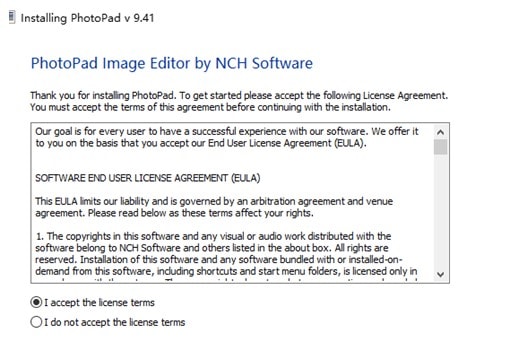
Passo 2: Adicione uma imagem JPG à ferramenta
Para abrir a janela do localizador de arquivos, clique no botão Abrir na barra de ferramentas principal. Em seguida, localize a imagem JPG em seu computador e selecione ela. Depois, clique em Abrir para importar para o PhotoPad para conversão em tons de cinza. Além disso, você pode arrastar e soltar seu arquivo JPG diretamente no PhotoPad.
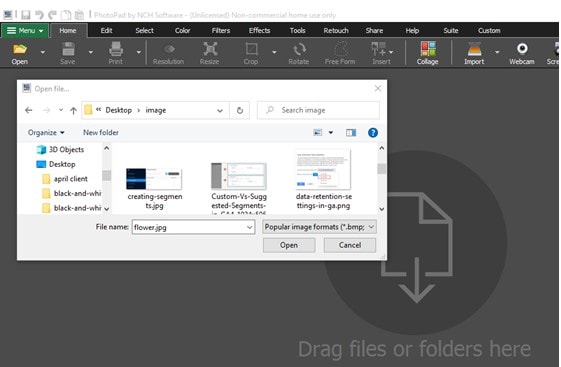
Passo 3: Converter JPG para tons de cinza
Para converter automaticamente sua imagem JPG em escala de cinza, vá para a guia Cor na barra de ferramentas principal. Em seguida, clique no ícone Filtros e escolha Escala de cinza no menu suspenso. Você também pode selecionar entre uma variedade de filtros de escala de cinza na área Filtro de cores no lado direito, na coluna Efeitos e camadas. Usando o Controle Deslizante de Intensidade, você também pode modificar o nível de amplificação do filtro de tons de cinza.
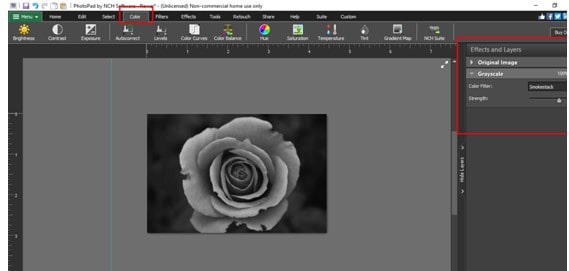
Passo 4: Salvar fotos em tons de cinza
Para salvar sua imagem em escala de cinza, clique na opção “Salvar” na barra de ferramentas principal. Uma imagem em escala de cinza pode ser salva como um arquivo JPG/JPEG, GIF, ICO, PNG, PSD, ou TIF/TIFF. Como alternativa, você pode carregar sua imagem em escala de cinza diretamente no Flickr, Dropbox, e Twitter.

Instale o Editor de Escala de Cinza PhotoPad imediatamente para converter JPG em Escala de Cinza!
Ferramenta 2: FilmConverto
O FilmConverto é outra ferramenta de conversão de imagens em escala de cinza que você pode usar para proporcionar uma aparência vintage às suas fotos. É uma ferramenta gratuita que você pode usar a partir de qualquer navegador. Não é necessário instalar nenhum software para isso. Além disso, é fácil de usar. Você só precisa escolher o arquivo de imagem e clicar no botão “Enviar agora”.
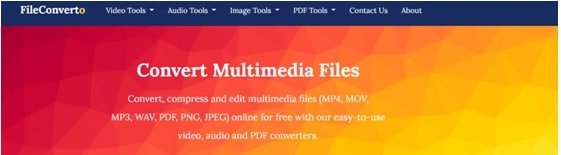
Ferramenta 3: Pixelied
O Pixelied é um conversor online gratuito de imagens em tons de cinza. Com a ajuda deste filtro de imagem, você pode produzir belas imagens retrô para impressionar seu público online. Você pode ajustar facilmente a exposição da sua imagem para diferentes tons de cinza com o controle deslizante. Além disso, o Pixelied simplifica a criação de belos gráficos e o compartilhamento online.
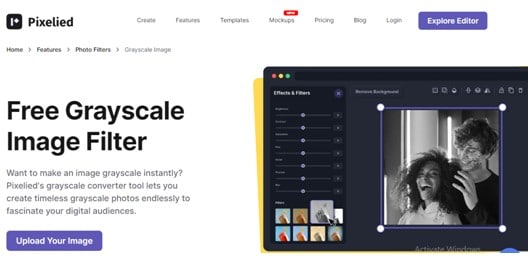
Ferramenta 4: RAW.PICS.IO
Com o Raw.pics.io, você também pode criar uma foto em tons de cinza. São necessários apenas alguns cliques para remover a cor de uma foto digital. Este aplicativo, que opera dentro de seu navegador, é totalmente gratuito. Isto significa que o Raw.pics.io não é algo que você precisa instalar em seu computador. Todos os dispositivos podem usá-lo porque é baseado no navegador.

Ferramenta 5: Fotor
Com o conversor de imagens em escala de cinza do Fotor, você pode converter rapidamente fotos em tons de cinza. Basta arrastar e soltar a imagem para escala de cinza e aplicar o filtro. Você pode reduzir as cores com este filtro de escala de cinza para alterar a intensidade do tom de cinza da imagem conforme necessário.
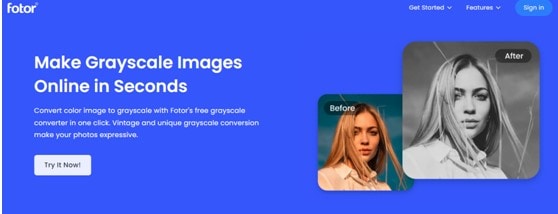
Parte 2: Métodos bônus para colorir imagem em escala de cinza (IA)
Não é difícil converter uma imagem em escala de cinza. Agora você pode converter uma foto para escala de cinza com o poder da Inteligência Artificial. Hoje, existem um monte de ferramentas de alteração de cor baseadas em IA como PixBim, DeepAI, Coloriser, e assim por diante. Mas o problema é qual delas é a melhor. Portanto, considerando isso, vou compartilhar com vocês o melhor conversor de imagem em escala de cinza online que também usei para meus propósitos. Não é outra além do Repairit AI Photo Colorizer.
Quer saber o que é e como utilizá-lo? Então, deslize para baixo!
O que é o Repairit AI Photo Colorizer?
Usamos uma ferramenta de coloração de fotos baseada em IA, chamada Repairit AI Photo Colorizer, para colorir fotos.
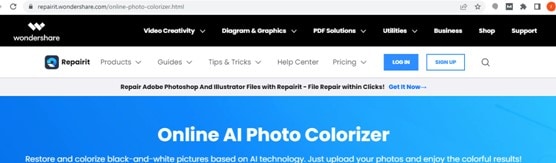
Recursos do Repairit AI Photo Colorizer
Ao usar a ferramenta AI Photo Colorizer, os usuários têm uma variedade de opções para escolher.
- Antes de colorir as imagens desatualizadas e danificadas, você pode tentar repará-las.
- Este programa suporta uma variedade de formatos de arquivo, incluindo JPG, JPEG, PNG, BMP, WEBP e GIF.
- Esta ferramenta fornece três estilos de coloração exclusivos. Se você estiver insatisfeito com qualquer um deles, ainda terá duas outras opções.
- Você pode obter vários resultados de coloração em apenas três passos simples.
Como usar esta ferramenta para colorir uma imagem em tons de cinza?
Bem, existem três passos simples que você pode seguir para colorir uma imagem em tons de cinza. Os passos são os seguintes:
Passo 1: Carregue a foto em preto e branco
No primeiro passo, abra o Wondershare Repairit. Então, após abrir esta ferramenta, você irá ver a interface na tela do Windows. Esta interface solicitará que você carregue uma foto em preto e branco. Em seguida, escolha a foto na pasta de origem. Depois, toque no botão azul Carregar Imagem.

Passo 2: Inicie a coloração selecionando o modo Colorir Foto
No segundo passo, você verá duas opções na tela do seu computador. Aqui, você deve selecionar Reparo de Foto Antiga ou Colorir Foto. Para adicionar cores a uma imagem em tons de cinza, escolha a segunda opção.

Agora, toque no botão Iniciar. Em seguida, o processo de colorização em uma foto carregada será iniciado. Aguarde um pouco para que o processo seja concluído.

Passo 3: Pré-visualize e salve a foto colorida
O Wondershare Repairit permite que os usuários pré-visualizem os resultados antes de baixá-los. Quando o processo de coloração terminar, as 3 alternativas de cores diferentes serão exibidas. Escolha a sua favorita. Em seguida, clique no botão Baixar.

Conclusão:
Aqui, neste artigo, apresentei os 5 conversores de imagem online gratuitos em escala de cinza que você pode usar para converter uma imagem em escala de cinza. Além disso, se você está procurando a melhor ferramenta para colorir uma imagem em tons de cinza, escolha o Repairit AI Photo Colorizer agora mesmo!


